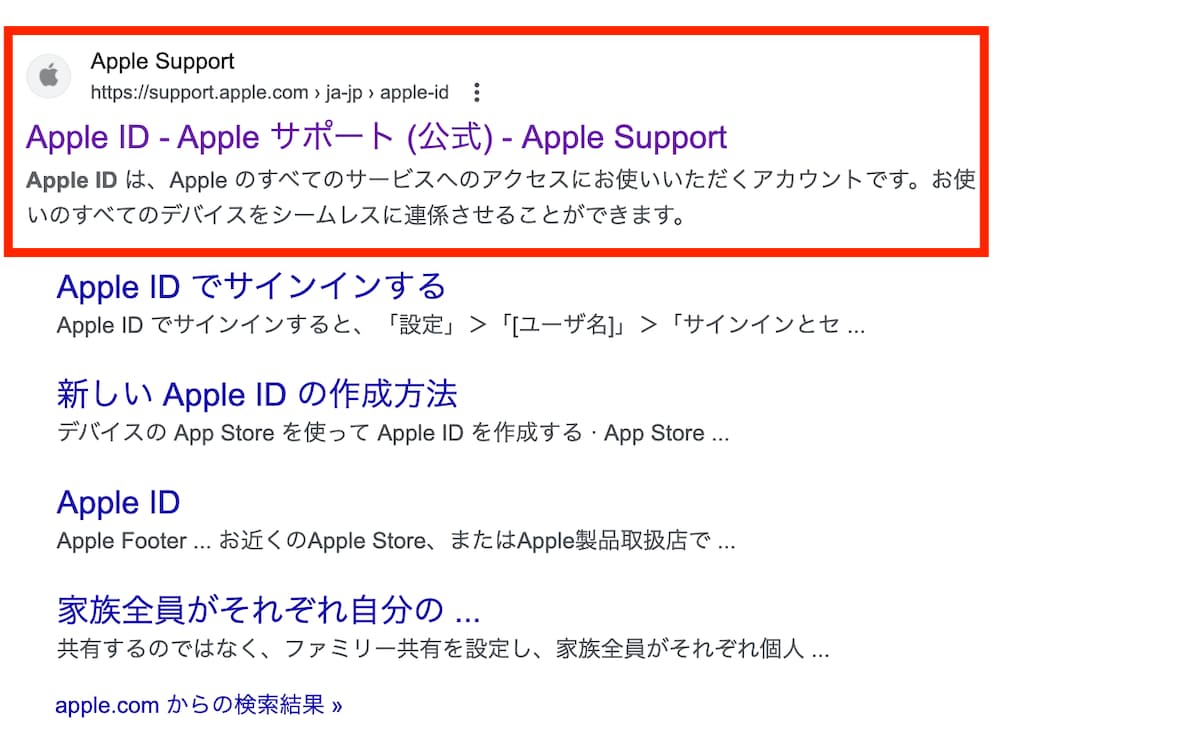この記事は、Apple IDを変更するとどうなる?困ることやLINEやアプリの注意点についてまとめている記事です。
Apple IDを変更するとどうなるの?その場合、LINEやアプリはどうなる?あとデータは引き継げるのかな?
などの疑問に答えます。
Apple IDの変更は、iPhoneユーザーにとって気になることばかり。
変更すると、Appleの各種サービスはもちろん、連携しているアプリやデータにも影響があるかもしれません。
 しゅん
しゅん特に心配なのは、LINEやゲームのデータが消えてしまうこと、Apple MusicやiCloudが使えなくなることではないでしょうか?
この記事では、Apple IDを変更した場合の影響や注意点、変更前にやっておくべきこと、変更方法などを詳しく解説します。
サインアウトとの違いや、変更後に起こる問題の解決策もご紹介しますので、安心してApple IDを変更できるようになりますよ。

- 動画や音楽などのサブスクの活用術を研究中
- アマゾンプライムやiCloudなどを愛用してます。
- この他スマホのSIMや家電レンタルなどの活用術も紹介中
- 実際に使って感じた魅力や、便利な使い方などを詳しくレポートしています。
Apple IDを変えるとどうなる?

まず最初にApple IDを変更するとどうなるのか?から紹介していきます。
 しゅん
しゅんApple IDを変更すると、iPhoneやiPadなどの端末とApple IDとの紐付けが無くなるので、変更後に「困った!」となってしまうケースも存在します。
と言うのもApple製品は、Apple IDを紐付けすることで、Apple IDを所有している人の端末であると認識しています。
そのためApple IDを変更してしまうと、全く別人が使っている端末と認識されてしまいます。
 しゅん
しゅん具体的には下記のようなトラブルが発生する可能性があります。
- 写真や音楽などのデータにアクセスできなくなる
- LINEやゲームアプリにログインできなくなる
- Appleのサブスクリプションサービスが利用できなくなる
- メールアドレスが変わると、重要なメールを受信できなくなる可能性がある
これらの影響を避けるためにも、Apple IDを変更する前に、必ずデータのバックアップを取ったり、必要な設定変更を済ませておくようにしましょう。
 しゅん
しゅん特に、LINEやゲームアプリのデータは、Apple IDを変更すると引き継ぎができなくなる可能性があります。
- 今まで使っていたApple製品やサービスにログイン出来なくなる
- 最新のOSにアップデート出来なくなる
- インストールしていたアプリが消える
- 「iPhoneを探す」などのサービスを利用できなくなる
- 撮影した写真や動画などを閲覧出来ず、最悪データが消える
- 連絡先、メモ、キーチェーンなどはすべて消えてしまう
- アプリにログイン出来ず、引き継ぎや課金の設定を変えられなくなる
- モバイルSuicaやWalletアプリの変更が出来なくなる
 しゅん
しゅん機種変更とは異なり、新しいApple IDで再度ログインしても、以前のデータは復元できませんので注意が必要です。
また、Apple MusicやiCloudなどのサブスクリプションサービスも、Apple IDを変更すると自動的に解約されるわけではありません。
変更前に解約手続きを済ませておかないと、無駄な料金が発生してしまう可能性があります。
これらの注意点に加えて、Apple IDの変更方法や変更後の手続きについても詳しく解説していきますので、ぜひ最後まで読んで、安心してApple IDを変更してくださいね。
Apple ID変更で困ることとは?【データ消失・アプリ利用不可などのリスク】

次にApple IDを変更すると困ることを掘り下げて解説していきます。
 しゅん
しゅん保存したデータやLINEなどのアプリで困ることは下記の通りです。
- iCloudに保存したデータやパスワード⇒基本的にアクセスできなくなる
- LINE⇒Apple IDと紐付いているので再度ログインが必要
- アプリ⇒Apple IDに紐付いているので使えなくなる
- Apple サブスク⇒iCloudやApple Music、Apple TV+、Apple Arcadeなどは使えなくなる
順番に解説します。
iCloudデータへのアクセス不可【大切な写真やファイルが…】
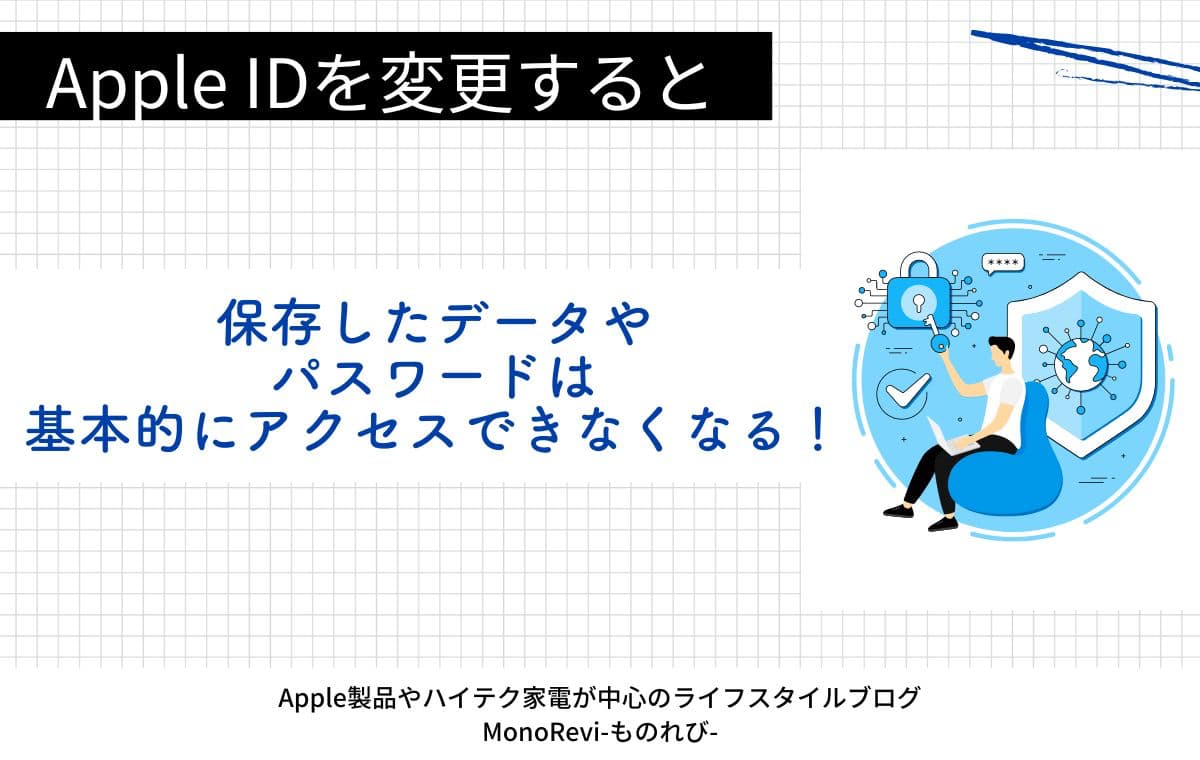
まず最初に保存したデータやパスワードについて解説します。
 しゅん
しゅんApple IDを変更すると、iCloudに保存していた写真、動画、書類などのデータにアクセスできなくなる可能性があります。
機種変更とは異なり、新しいApple IDでログインしても以前のデータは復元できないため、変更前に必ずバックアップを取っておきましょう。
というのもApple IDはApple社がその人だと認識するために利用されています。
 しゅん
しゅんそのため下記の情報にはアクセスできなくなると考えて良いです。
- 撮影した写真や動画などのデータ
- スケジュールやリマインダーなどの情報
- メモや連絡先などの個人情報
 しゅん
しゅんApple社が違う人の端末だと認識しているため、個人的な情報にアクセスできないのは当然ですよね。
このようにApple IDを変更すると、個人的な情報にアクセスできなくなる可能性が高いです。
LINEの再ログインが必要【トーク履歴はどうなる?】

次にLINEアプリで困ることを解説します。
 しゅん
しゅんLINEアプリは厳密に言うとLINEアカウントと紐付いているので、Apple IDを変更するとLINEにログインできなくなります。
そのためトーク履歴や友達リストを引き継ぐには、Apple IDを変更する前にLINEのアカウントを引き継ぐ設定が必要です。
事前に準備すると困ることは少ないはずなので、アカウントの引き継ぎなどの準備は整えましょう。
 しゅん
しゅん下記の記事では、LINE公式の引き継ぎガイドがあるので、確認しましょう。


アプリが利用不可に【ゲームのデータは?】

次にアプリについて困ることを解説していきます。
 しゅん
しゅんApp StoreからダウンロードしたアプリはApple IDに紐付いているため、Apple IDを変更するとアプリが起動しなくなることがあります。
特にゲームアプリの場合、データが消えてしまう可能性がありますし、アプリによっては、再度ダウンロードする必要があるかもしれません。
また購入した有料アプリなどは全てApple IDに紐付いているので、場合によっては再度ダウンロードする必要があるかもしれません。
またアプリ内で課金した場合も同様に改めて購入する形になる可能性が高いです。
 しゅん
しゅんアプリ中で別途アカウントを作成する場合は、アカウント変更の手続きをすると、そのまま使える可能性もゼロではありません。
その場合に利用していたデータにアクセス出来なくなる可能性も高いので、注意が必要です。
基本的にはApple IDを変更すると、ゼロからアプリの購入や課金する必要がある点が非常に困るポイントと言えるでしょう。
Appleのサブスクが使えなくなる【解約しないとどうなる?】
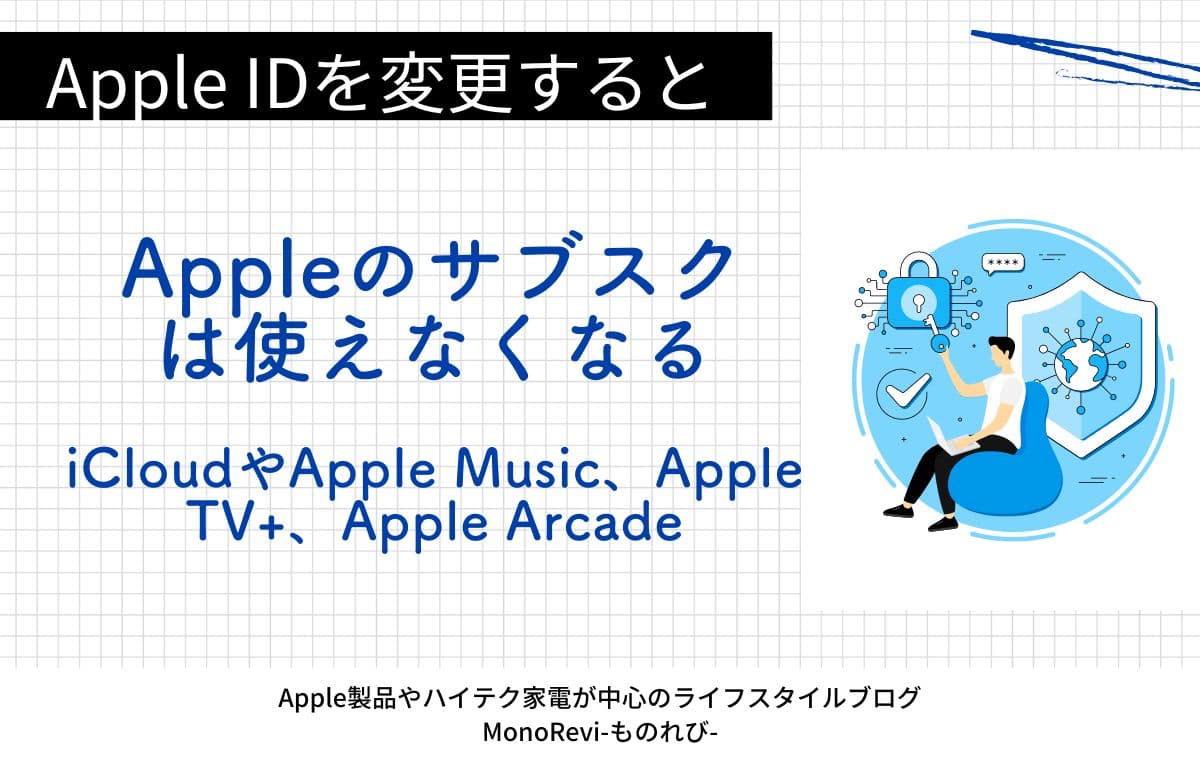
次にAppleのサブスクリプションの困ることを解説していきます。
 しゅん
しゅんApple Music、iCloud+、Apple TV+などのAppleのサブスクリプションサービスはApple IDに紐づいています。
Apple IDを変更するとこれらのサービスが利用できなくなるため、変更前にサブスクリプションを解約するか、新しいApple IDで再度契約する必要があります。
解約を忘れてしまうと、無駄な料金が発生してしまうので注意が必要です。
下記の記事では、iCloudのストレージ容量を購入すべきか?迷っている人に向けて、僕が有料版を利用している理由を紹介しています。
関連記事icloudの容量を購入すべきか?【僕はストレージを購入した方がいいと思う】

その他にも…【Apple ID変更で起こる様々な問題】
この他にもApple IDを変更すると起こる問題があります。
 しゅん
しゅん具体的には下記のような問題が起こる可能性があります。
- Apple Pay⇒Apple IDを変更すると、Apple Payに登録しているクレジットカード情報が無効になることがあります。
- iMessageとFaceTime⇒Apple IDを変更すると、iMessageやFaceTimeで利用していた電話番号やメールアドレスが変更後のApple IDに紐づけられなくなります。
- 友達との共有⇒Apple IDを変更すると、「ファミリー共有」や「友達との共有」の設定が解除されることがあります。
 しゅん
しゅんこのように普段利用しているサービスがApple IDを変更すると利用できなくなる可能性があります。
Apple IDの変更は慎重に行い、事前に必要な準備をしっかりと行うようにしましょう。
Apple IDを変更する前にやるべきこと【データバックアップ・アプリ設定など】

次にApple IDを変更する前にやるべきことを解説していきます。
 しゅん
しゅんApple IDの変更は、新しいメールアドレスへの切り替えや不要なデバイスの連携解除など、様々なメリットがあります。
しかし、変更前に適切な準備を怠ると、データの消失やサービスの利用停止など、予期せぬトラブルに繋がる可能性があります。
ここでは、Apple IDを変更する前に必ず確認・実行しておくべき項目を、具体的に解説していきます。
- データのバックアップ【iCloud/iTunesで万全に】
- アプリの再設定【LINEの引継ぎ設定は必須】
- サブスクの解約忘れに注意
- 2段階認証の確認【セキュリティ対策も忘れずに】
- その他の確認事項【Apple Payやデバイスの連携解除】
これらの準備をしっかりと行うことで、Apple IDの変更をスムーズに進め、大切なデータやサービスを守ることができます。
変更前にこの記事を参考に、必要な準備を一つずつ確認していきましょう。
データのバックアップ【iCloud/iTunesで万全に】
Apple IDを変更すると、iCloudに保存されているデータ(写真、連絡先、カレンダーなど)にアクセスできなくなる可能性があります。
 しゅん
しゅん機種変更とは異なり、新しいApple IDでログインしても以前のデータは復元できません。
そのため、下記の方法を利用しながらしっかりバックアップを取るようにしましょう。
iCloudバックアップ⇒iPhoneの設定アプリからiCloudバックアップを実行し、写真、連絡先、カレンダー、メモなどのデータをiCloudに保存します。
iTunesバックアップ⇒iPhoneをパソコンに接続し、iTunesを使ってバックアップを作成します。iCloudバックアップでは保存されないアプリデータなどもバックアップできます。
変更前にiCloudまたはiTunesを使って、必ず全てのデータをバックアップして、必ず最新の状態にしておきましょう。
アプリの再設定【LINEの引継ぎ設定は必須】
Apple IDと紐づいているアプリは、変更後に再度ログインが必要になるか、最悪の場合、利用できなくなる可能性があります。
 しゅん
しゅんそのため自分が使っているアプリの状況を確認して、データの移行等の準備が必要な場合など事前にチェックしておきましょう。
- LINE⇒Apple IDと紐づいているため、事前にアカウントの引継ぎ設定を済ませておくことが必須です。設定を行わないと、トーク履歴や友達リストが消えてしまう可能性があります。
- ゲームアプリ⇒ゲームデータがApple IDに紐づいている場合、変更後にデータが引き継げなくなる可能性があります。ゲームアプリの設定を確認し、機種変更時と同様にデータのバックアップや引継ぎ設定を済ませておきましょう。
- その他アプリ⇒Apple IDでログインしているアプリは、変更後に再度ログインが必要になることがあります。パスワードを忘れないように注意しましょう。
特にLINEは、Apple IDと紐づいているため、事前にアカウントの引継ぎ設定を済ませておくことが必須です。
サブスクの解約忘れに注意
Apple MusicやiCloud+などのサブスクリプションサービスは、Apple IDに紐づいています。
 しゅん
しゅん変更前に利用中のサービスを全て確認し、不要なものは解約しておきましょう。
App Store⇒App Storeアプリを開き、「Today」タブからプロフィールアイコンをタップし、「サブスクリプション」を選択します。
設定アプリ⇒設定アプリを開き、「[自分の名前]」→「サブスクリプション」と進みます。
解約を忘れると、無駄な料金が発生する可能性がありますので、注意が必要です。
2段階認証の確認【セキュリティ対策も忘れずに】
Apple IDのセキュリティを高める2段階認証を設定している場合は、変更前に必ず確認しておきましょう。
 しゅん
しゅん変更後にログインできなくなるなどの問題を防ぐことができます。
- 信頼できるデバイス⇒2段階認証で使用する信頼できるデバイス(iPhone、iPad、Macなど)が手元にあるか確認しましょう。もし、デバイスを紛失していたり、手元にない場合は、新しいデバイスを信頼できるデバイスとして追加するか、2段階認証を一時的にオフにするなどの対応が必要です。
- 信頼できる電話番号⇒2段階認証で使用する信頼できる電話番号が現在も使用可能か確認しましょう。電話番号が変わっている場合は、Apple IDのアカウントページから更新しておきましょう。
- 復旧キー⇒2段階認証を設定した際に表示された復旧キーは大切に保管しておきましょう。万が一、信頼できるデバイスや電話番号が使えなくなった場合に、Apple IDへのアクセスを回復するために必要になります。復旧キーを紛失した場合は、再発行することができますが、手続きに時間がかかる場合があるので、事前に確認しておきましょう。
事前に準備しておくだけで、変更後にログインできなくなるなどの問題を防ぐことができます。
その他の確認事項【Apple Payやデバイスの連携解除】
Apple Payに登録しているクレジットカード情報や、Apple IDと連携しているデバイスなども確認しておきましょう。
 しゅん
しゅん事前に準備しておくだけで、問題が発生するのを避けることができます。
- Apple Pay⇒Apple IDを変更すると、Apple Payに登録しているクレジットカード情報が無効になることがあります。変更前にApple Payの設定を確認し、必要に応じてクレジットカード情報を更新または削除しておきましょう。また、Apple Cashを利用している場合は、残高を0にしておくか、新しいApple IDに移行する手続きを行いましょう。
- デバイスの連携解除⇒Apple IDと連携しているデバイス(iPhone、iPad、Macなど)が不要になった場合は、変更前に連携を解除しておきましょう。連携を解除することで、不要なデバイスからあなたのApple ID情報にアクセスされることを防ぎ、セキュリティを向上させることができます。
変更後に問題が発生しないよう、事前に必要な設定変更や連携解除を済ませておくことをおすすめします。
Apple IDの変更方法【公式サイト・iPhoneからの手順を解説】

それでは具体的にApple IDを変更する方法を紹介していきます。
 しゅん
しゅんApple IDの変更方法について、公式サイトとiPhoneから行う方法を紹介していきます。
Apple IDの変更が必要になったけれど、どこから変更すればいいか分からない…そんな方もいるのではないでしょうか?
この章では、Apple IDの変更方法について、公式サイトとiPhoneからの2つの方法を画像付きで分かりやすく解説します。変更手順だけでなく、変更前に確認しておくべき注意点や、変更後に必要な手続きなども紹介します。
公式サイトから変更する方法
まず最初に公式サイトから変更する方法を紹介していきます。
 しゅん
しゅんApple IDの管理サイトから、以下の手順で変更できます。
- Apple IDの管理サイト(https://appleid.apple.com/)にアクセスし、Apple IDとパスワードを入力してサインインします。
- 「アカウント」セクションの「Apple ID」の右側にある「編集」をクリックします。
- 新しいApple IDを入力し、「変更を保存」をクリックします。
注意点としては、Apple IDとして使用できるのは、現在使用しているメールアドレス、または過去に使用したことのあるメールアドレスのみです。
またApple IDを変更すると、iCloudメールアドレスも変更されます。
 しゅん
しゅん簡単にApple IDを変更できますが、変更後、Appleの各種サービスにサインインし直す必要があります。
iPhoneから変更する方法
次にiPhoneから変更する方法を紹介していきます。
 しゅん
しゅんiPhoneの設定アプリから、以下の手順で変更できます。
- 設定アプリを開き、「[自分の名前]」をタップします。
- 「名前、電話番号、メール」をタップします。
- 「連絡先」セクションの「編集」をタップします。
- 現在Apple IDとして使用しているメールアドレスの右側にある「-」をタップして削除し、「続ける」をタップします。
- 新しいApple IDを入力し、「次へ」をタップします。
公式サイトと同じで、Apple IDとして使用できるのは、現在使用しているメールアドレス、または過去に使用したことのあるメールアドレスのみです。
またApple IDを変更すると、iCloudメールアドレスも変更されますし、変更後、Appleの各種サービスにサインインし直す必要があります。
メールアドレスを変更する方法
次にメールアドレスを変更する方法を紹介していきます。
 しゅん
しゅんメールアドレスの変更方法は下記の通りです。
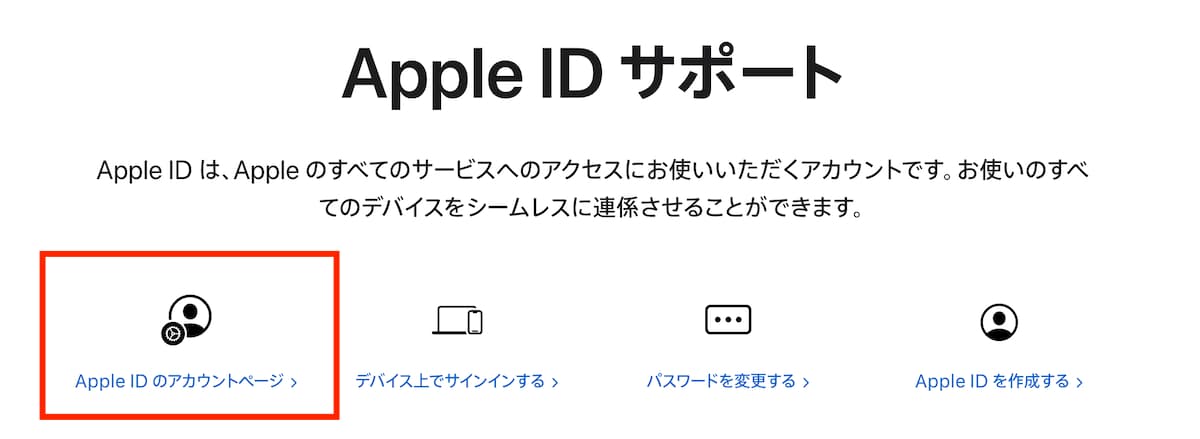
Apple IDの変更画面で、新しいメールアドレスを入力して、「Apple IDを変更」をタップします。
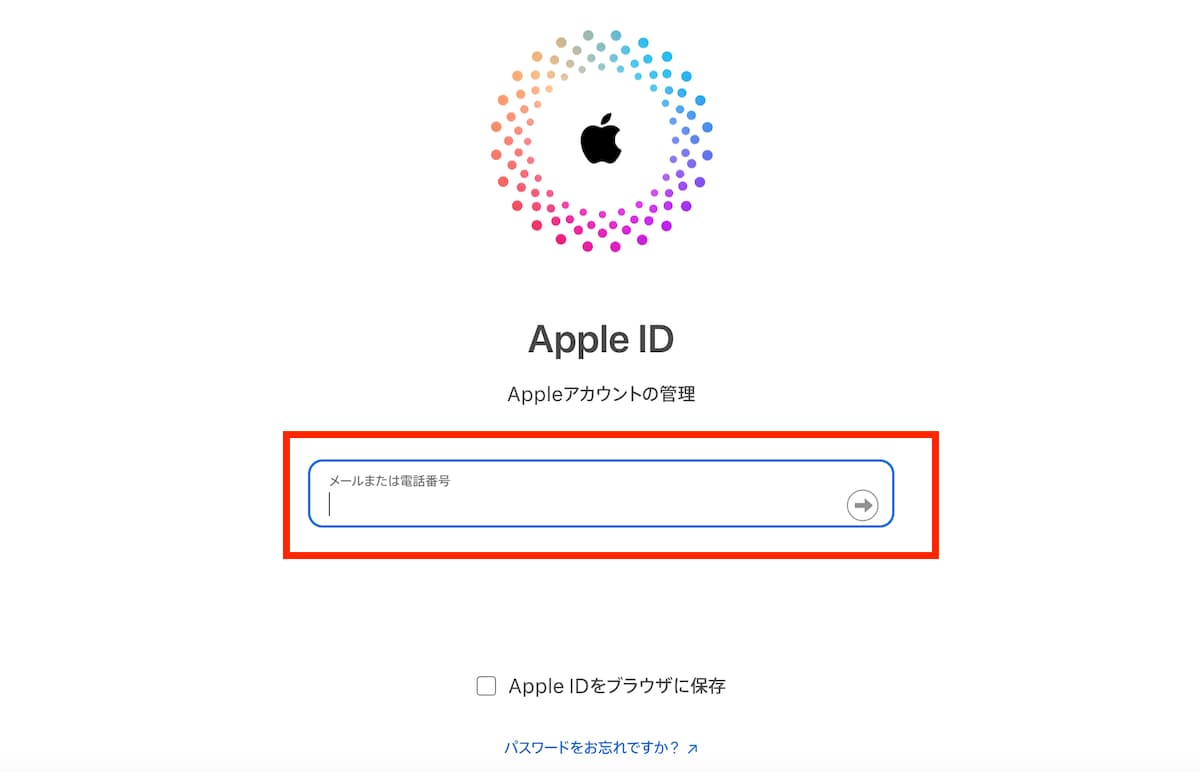
確認メールが届いたら、メール内の確認ボタンを押して完了
 しゅん
しゅんこのようにメールアドレスの変更は簡単に行うことが可能です。
Apple ID変更後の注意点【サービスへの再ログイン・設定変更など】

次にApple IDを変更した後に確認すべきことを紹介していきます。
 しゅん
しゅんApple IDの変更が完了したら、それで終わりではなく、変更後には、いくつかの注意点や必要な手続きがあります。
思わぬトラブルを避けるためにも、変更後にやるべきことをしっかりと確認しておきましょう。
各種サービスへの再ログイン – Apple IDとパスワードを忘れずに
Apple IDを変更すると、iCloud、App Store、Apple MusicなどのAppleの各種サービスにサインインできなくなります。
 しゅん
しゅん変更後、新しいApple IDとパスワードを使って、再度ログインする必要があります。
特に特に、Apple IDを使用してサインインしているアプリやサブスクでは確認が必要です。
- iCloud:iCloudに保存している写真、連絡先、カレンダーなどのデータにアクセスするには、新しいApple IDでサインインする必要があります。
- App Store:アプリのダウンロードやアップデートを行うには、新しいApple IDでサインインする必要があります。
- Apple Music:Apple Musicで音楽を聴くには、新しいApple IDでサインインする必要があります。
 しゅん
しゅんApple ID変更後は、各アプリやサービスにアクセスし、アカウント情報を更新してください。
また、モバイルSuicaやWalletアプリなど、特定の機能についても、新しいApple IDでの再設定が求められる場合があります。
このようにApple IDのメールアドレスを変更する際は、これらの手順と注意点をしっかり理解するとスムーズにメールアドレスを変更することができます。
デバイスの設定変更 – Apple IDと紐づいているデバイスも忘れずに
Apple IDを変更すると、iPhone、iPad、MacなどのApple IDと紐づいているデバイスの設定も変更する必要があります。
 しゅん
しゅん具体的には下記の状況をしっかり確認しましょう。
- iCloud設定:各デバイスのiCloud設定画面で、新しいApple IDでサインインし直します。
- メッセージとFaceTime:iMessageやFaceTimeで利用するApple IDを変更するには、設定アプリの「メッセージ」と「FaceTime」で新しいApple IDを設定します。
- ファミリー共有:ファミリー共有を利用している場合は、新しいApple IDでファミリー共有グループに再度参加する必要があります。
Appleの各種サービス(iCloud、iTunes Store、App Storeなど)にアクセスする際、新しいApple IDが問題なく機能しているかをチェックしましょう。
よくある問題として、変更後に古いメールアドレスでのサインインを求められるケースがあります。
 しゅん
しゅんこのような場合は、すべてのデバイスでサインアウトし、新しいメールアドレスで再度サインインしましょう。
「iPhoneを探す」設定の注意
またメールアドレスの変更で注意すべきは「iPhoneを探す」の設定です。
 しゅん
しゅん「iPhoneを探す」機能をオンのままメールアドレスを変更すると、デバイスのロック解除や将来的な販売・譲渡時に問題が生じる可能性があります。
トラブルの原因になる可能性があるため、一度「iPhoneを探す」機能をオフにしましょう。
オフにするのは簡単で、メールアドレスを変更する前に「設定」アプリを開き、「[あなたの名前]」>「iCloud」>「iPhoneを探す」の順に進み、この機能をオフにしてください。
 しゅん
しゅんこれだけでトラブルを防止することができます。
その他の注意点【メールアドレス・セキュリティ設定など】
最後にその他に注意すべきことを紹介していきます。
 しゅん
しゅん下記の部分もしっかりチェックする必要があります。
- メールアドレスの確認:Apple IDのメールアドレスを変更した場合は、重要なメールを受信できなくなる可能性があります。変更前に、登録しているメールアドレスを新しいアドレスに変更しておきましょう。
- セキュリティ質問の変更:Apple IDのセキュリティ質問を変更した場合は、新しい質問と回答を忘れないようにメモしておきましょう。
- 2ファクタ認証の確認:2段階認証を設定している場合は、信頼できるデバイスまたは電話番号が利用可能か再度確認しておきましょう。
Apple IDの変更後には、これらの手続きを行うことで、引き続きAppleの各種サービスやアプリを利用することができます。
 しゅん
しゅん変更後に慌てないためにも、事前に必要な手続きを確認しておきましょう。
また何か問題が発生した場合は、落ち着いて対処しましょう。
Appleのサポートページやサポート窓口に問い合わせることで、解決策が見つかるはずです。
Apple IDを変更する前に知っておきたい注意点【Q&A】

最後にApple IDを変更する前に知っておきたい注意点をまとめていきます。
 しゅん
しゅん簡潔にQ&A形式で紹介します。
Apple IDのメールアドレスを変更する前の注意点はある?
Apple IDを変更する前に、データが消えないようにバックアップを取ったり、アプリのデータを引き継ぐなどを行うべきです。
また最新のOSにアップデートしたり、Appleのサービス(探すアプリ)などをオフにしたりサインアウトすると良いでしょう。
Apple IDを変更したら写真は消えるの?
Apple IDを変更しても、iCloud写真に保存されている写真はそのまま残ります。
ただし、新しいApple IDでiCloudにサインインするまでは、写真にアクセスできなくなるので変更前にiCloudバックアップを取っておくことをおすすめします。
また新規に作成したApple IDの場合は他人扱いになるので、今まで撮影した写真や購入したアプリなどの履歴は引き継ぐことはできません。
Apple IDは複数持つことはできるの?
Apple IDは複数持つことができます。
例えば、仕事用とプライベート用でApple IDを使い分けることも可能ですが、それぞれのApple IDで別々のiCloudストレージが必要になるため、注意が必要です。
Apple IDを変更したら、機種変更も必要?
いいえ、機種変更は必要ありません。
Apple IDの変更と機種変更は別の手続きなので、Apple IDを変更しても、現在使用しているiPhoneやiPadなどをそのまま使い続けることができます。
ただし、変更後に各デバイスで新しいApple IDとパスワードを使ってサインインし直す必要があります。
子供のApple IDを変更したい場合はどうすればいい?
ファミリー共有で管理している子供のApple IDは、ファミリー管理者が変更することができます。
子供のデバイスから直接変更することはできませんので、注意が必要です。
Apple IDを変更すると、Gmailなどの他のサービスにも影響はある?
Apple IDを変更しても、GmailやGoogleアカウントなどの他のサービスは、通常通り利用できます。
ただし、Apple IDでログインしているサードパーティ製のアプリやサービスは、再度ログインが必要になる場合があります。
まとめ
この記事では、Apple IDを変更するとどうなるのか?変更による影響と注意点を紹介しました。
 しゅん
しゅん具体的にはApple IDの変更に伴う様々な影響や注意点、変更前にやるべきこと、変更方法、変更後の手続きなどを詳しく解説しました。
特に重要なのは、Apple IDの変更前にデータのバックアップを取ること、LINEやゲームアプリのアカウントの引継ぎ設定をしておくこと、不要なサブスクリプションサービスを解約しておくことです。
これらの準備を怠ると、大切なデータが消失したり、サービスが利用できなくなる可能性があります。
- 今まで使っていたApple製品やサービスにログイン出来なくなる
- 最新のOSにアップデート出来なくなる
- インストールしていたアプリが消える
- 「iPhoneを探す」などのサービスを利用できなくなる
- 撮影した写真や動画などを閲覧出来ず、最悪データが消える
- 連絡先、メモ、キーチェーンなどはすべて消えてしまう
- アプリにログイン出来ず、引き継ぎや課金の設定を変えられなくなる
- モバイルSuicaやWalletアプリの変更が出来なくなる
Apple IDの変更すると、Appleの各種サービス(iCloud、App Store、Apple Musicなど)へのアクセス方法が変わるだけでなく、Apple IDに紐づいているアプリやデータにも影響があります。
 しゅん
しゅん変更前にしっかりと準備を行い、安心してApple IDを変更しましょう。
Apple IDはユーザーと製品を紐付けるために利用されているため、不用意に変更するとデメリットが多いです。
しっかりと注意点を確認した上でApple IDを変更するようにしてくださいね!